在 iPhone 上的“信息”中打开或关闭已读回执你可以使用已读回执来自动告知对方你何时查看了其信息。
已读回执打开后,发送者会在发给你的信息下方看到“已读”字样,表示你已阅读其信息。如果尚未阅读其信息,发送者会看到“已送达”。
你可以针对所有人或某个联系人打开已读回执。
【注】若要使用已读回执,你和收件人必须都打开 iMessage 信息。
打开已读回执你可以打开已读回执来让所有人知晓你何时打开了其信息。
前往“设置” > App >“信息”。
打开“发送已读回执”。
【注】如果曾针对特定联系人关闭已读回执,你必须单独为这一位联系人重新打开该设置。(请参阅下文的针对某个人打开已读回执。)
关闭已读回执如果不希望其他人知晓你已打开其信息,你可以关闭已读回执。
前往“设置” > App >“信息”。
关闭“发送已读回执”。
【注】此操作仅影响你从未单独针对其打开已读回执的联系人所在的对话。(请参阅下文的针对某个人关闭已读回执。)
针对某个人打开已读回执即使已整体关闭已读回执,你也可以在对话中打开已读回执来让这一位收件人知晓你何时查看了其发送的信息。
在 iPhone 上前往“信息” App 。
轻点对话,然后在对话顶部轻点正在通信的号码或人名。
打开“发送已读回执”。
针对某个人关闭已读回执如果针对某个人打开了已读回执,但希望其停止收到已读回执,你可以为这一位联系人关闭该设置。
在 iPhone 上前往“信息” App 。
轻点对话,然后在对话顶部轻点正在通信的号码或人名。
关闭“发送已读回执”。
在其他人查看你的信息时接收已读回执你不能为除自己外的任何人打开已读回执。若要在你的信息被打开时接收已读回执,请让收件人打开该设置。请参阅上文的针对某个人打开已读回执。
另请参阅在 iPhone 上发送和回复信息在 iPhone 上跟踪信息在 iPhone 上使用平安确认让朋友知道你已到达在 iPhone 上使用“安全检查”管理信息共享